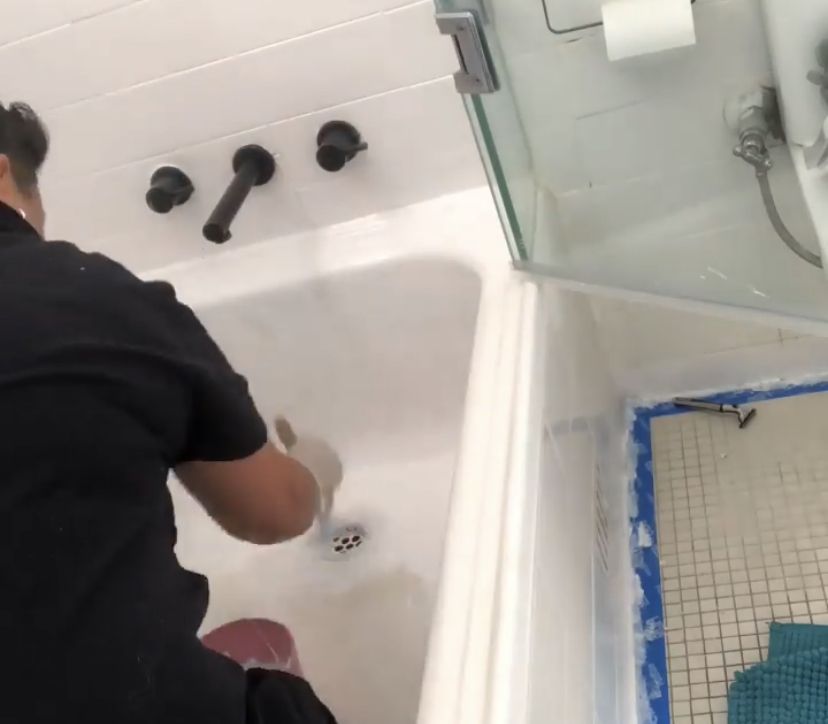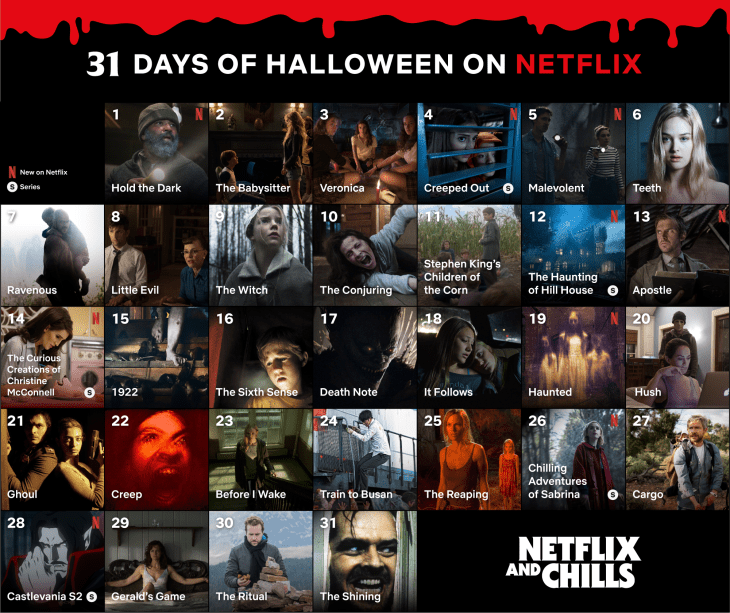Dit was vroeër dat ons ons foto's in albums of rame stoor, selfs in skoendose, om ons beeldversamelings te vertoon of weg te hou. Nou werk die meeste van ons met digitale beelde, en al neem dit nie plek in ons huise nie, neem dit baie ruimte op ons toestelle in beslag. Hoe bestuur ons al hierdie lêers? Behou ons alles of net die beelde wat ons liefhet? Wat is die beste manier om al hierdie beelde van ons kameras te hersien en in te voer?
Deesdae is dit belangriker as ooit om 'n proses te ontwikkel vir die bestuur van u foto's en 'n onberispelike versameling van al u digitale beelde te bewaar:
Kies die regte sagteware om u versamelings in te voer, te hersien en te wysig
Daar is 'n aantal opsies beskikbaar om u beelde te bestuur. U kan natuurlik altyd u kamera aansluit en die lêers uit u flash -berging sleep en laat val, maar dit gee u nie altyd die beste oorsig van u beelde of 'n metode om u beelde te sorteer vir argivering nie.
As u 'n Mac het, ken u waarskynlik iPhoto, wat gewoonlik verskyn wanneer u 'n USB -kaartleser, u telefoon of u kamera aansluit. Met 'n redelik basiese stel funksies, sal iPhoto dit goed doen om u foto's volgens die datum in gidse in te voer.
As u foto's met 'n fyner mate van beheer wil bestuur, Adobe Lightroom is die pad om te gaan. Relatief bekostigbaar (in vergelyking met die koppeling van Photoshop en Adobe Bridge), bied Lightroom baie funksies vir beginners sowel as ervare pro's. Elke keer as ek my kamera aansluit, maak ek Lightroom oop en laat dit die invoer hanteer, wat my beeldstelle volgens datum sal sorteer. Ek hou daarvan om my beelde direk na 'n eksterne hardeskyf in te voer om my geheue MacBook Air beperk en skoon te hou.
 Stoor Speld dit vas
Stoor Speld dit vas (Beeldkrediet: Woonstelterapie)
Lightroom is uitstekend, aangesien dit geïntegreerde beeldbestandbestuur met voorskoue bied, en redelik robuuste bewerkings- en ontwikkelingsfunksies vir die aanpassing en verfraaiing van u beelde. Aangesien nie elke beeld wat u neem 'n kunswerk is nie, probeer om vlae by te voeg by die beelde wat u dink die beste is of wat u ontwikkel het. Nadat u 'n deelversameling van u beelde gewysig het, kan u u versameling verminder tot die gemerkte prente (met filters) en dit na 'n aparte gids uitvoer vir maklike toegang tot die beste beelde uit elke stel.
Lightroom is natuurlik nie die enigste manier nie; Diafragma vir Mac bied ook 'n uitstekende werkstroom vir versamelingbestuur en -bewerking, en voordele sal waarskynlik steeds sweer by die koppeling van Adobe Bridge en Photoshop. Boonop begin sommige aanlyn -alternatiewe hierdie meer robuuste instrumente vir hul geld bied.
Stoor en/of vertoon dit aanlyn
Sodra u foto's gesorteer is en u die beste gekies het, kan u die bewerkings (of selfs die hele stel) as hoë resolusie -afbeeldings na die wolk oplaai.
 Stoor Speld dit vas
Stoor Speld dit vas (Beeldkrediet: Woonstelterapie)
flickr bied nog steeds 'n fantastiese gemeenskap van fotograwe wat hul foto's in hoë resolusie opgelaai het. Alhoewel dit miskien nie die mees intuïtiewe of aantreklikste oplossing is om u foto's op te laai nie, is die insluiting van funksies vir die instelling van lisensie vir outeursreg of kreatiewe algemeen vir u foto's redelik nuttig. Sê jy is 'n stokperdjie natuurfotograaf; oorweeg dit om u foto's op te laai met 'n Creative Commons -lisensie, waarmee ander u beelde in hul eie projekte kan gebruik. U geniet die bydrae tot 'n lewendige gemeenskap van fotograwe wat bereid is om hul werk te deel, terwyl u die voordeel geniet van 'n aanlyn argief om u foto's te vertoon ( om nie eers te praat van die moontlikheid dat u 'n nuwe spesie kan ontdek nie ).
het ook 'n paar oortuigende funksies om u beelde aanlyn te stoor en te bestuur. Met 'n paar basiese bewerkingshulpmiddels, integrasie met u Google -rekening en die moontlikheid om prente stelle privaat met ander Picasa- of Gmail- en Google+ gebruikers te deel, is Picasa 'n redelik bruikbare instrument om u beeldstelle te argiveer en te deel. Picasa het onlangs ook 'n inheemse kliënt vir Mac bygevoeg, waarmee u u aanlynversameling makliker kan bestuur en oplaai.
As u bereid is om 'n bietjie geld te spandeer, SmugMug bied 'n redelik robuuste aanbod vir voordele, insluitend programme vir Android, iPhone en iPad en onbeperkte berging van hoë resolusie beelde. Fotobucket bied ook onbeperkte oplaaie (met 'n maandelikse limiet) en 'n betaalde vlak sonder advertensies.
 Stoor Speld dit vas
Stoor Speld dit vas (Beeldkrediet: Woonstelterapie)
Gebruikers van Android wat die kamera van hul selfoon as hul primêre opnemer beskou, kan dit oorweeg om te gaan kyk Dropbox en sy nuwe funksie vir fotosinkronisering . Kyk na u instellings in u Dropbox -app om die funksie te aktiveer, wat outomaties beelde wat met u telefoon geneem is, na 'n gids in u Dropbox sal oplaai. 'N Goeie manier om 'n back -up te maak van die foto's wat u met u telefoon neem, u kan dit instel om slegs foto's via wifi op te laai om te verseker dat u geen data mors nie. Ek laat hierdie funksie graag my foto's wat met my telefoon geneem is, sinchroniseer om later met my Macbook en Adobe Lightroom te bestuur of te redigeer. Met hierdie funksie kan ek die afskrifte van my beeld wat op my selfoon gestoor is, verwyder, sodat ek nooit hoef te bekommer dat ek die telefoon se geheue vul met die honderde foto's wat ek elke maand neem nie.
Natuurlik is geen artikel oor aanlyn fotobestuur volledig sonder om Instagram te noem nie. Min bekende feit; Instagram stoor ongefiltreerde afskrifte van die foto's wat u op u toestelle neem. Terwyl die gefiltreerde weergawes aanlyn gestoor word, sou die meeste van ons nie sien dat hierdie ongeredigeerde foto's waardevolle ruimte op ons telefone inneem nie. As u tevrede is met die gebruik van Instagram om u versameling te stoor, moet u hierdie hoë verdubbeling gereeld verwyder.
Hou 'n eksterne argief
Aangesien skootrekenaars soos die Macbook Air kleiner maar vinniger interne flitsopslag bied, is dit beslis 'n noodsaaklikheid om 'n eksterne hardeskyf vir die stoor van argiewe van u lêers te bewaar. Maak 'n gewoonte om foto'sbestuursprogramme soos Lightroom toe te laat om u hele versameling op 'n draagbare eksterne hardeskyf te stoor in plaas daarvan om u beelde net na die prentemap op u Mac in te voer. Foto's is gewoonlik die soort lêers wat ons skep, oplaai en dan nie regtig hersien nie. Hou u foto's weggesteek en moenie bekommerd wees oor die opbou van kosbare geheue nie, terwyl u steeds die kosbare herinneringe behou.
Invoer, hersiening, redigeer, sorteer, argiveer
In die ou dae van film, negatiewe en afdrukke, was fotograwe gedwing om hul foto's te bestuur, wat hulle vroeër noem verwerking en ontwikkeling. Nou kan ons duisende foto's neem sonder om te kyk. Die truuk om die voordele van digitale fotografie te geniet, is om die beelde wat jy neem, te verwerk. Selfs as u net met u iPhone skiet, moet u steeds in ag neem dat hierdie beelde noodwendig al die ekstra ruimte op u telefoon of hardeskyf sal vul. Leer om u foto's te verwerk deur dit te sorteer, te stoor of op te laai vir vertoning en argivering, en hou 'n goed bestuurde versameling foto's wat u nog jare kan geniet.
(Beeld: Sean Rioux)